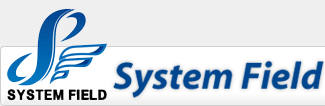ActiveX(アクティブエックス)のインストール方法 |
|
|
デモサイトをご覧いただくには、オリジナルActiveXコントロールをダウンロード・インストール
する必要があります。オリジナルプログラムで未署名のため、インターネット・エクスプローラーのセキュリティにブ
ロックされてしまうことがありますが、インストールしても他に問題・影響を及ぼすことはなく安全です。一時的にセ
キュリティを変更する必要がありますので、その手順をご紹介します。 ※一度ダウンロード・インストールしてしまえば、次回からはダウンロード・インストールの必要はありません。 |
|
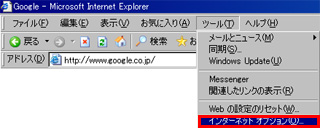 |
①インターネットエクスプローラーの【ツール】からインターネットオプションを選択してください。 |
 |
②【セキュリティ】をクリックします |
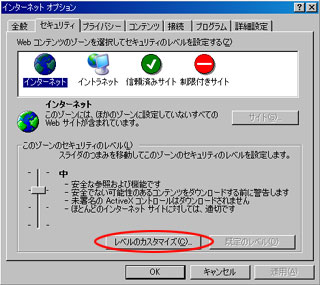 |
③【レベルのカスタマイズ】をクリックします。 |
 |
④【未署名のActiveXコントロールのダウンロード】の「有効にする」にチェックを入れます。 |
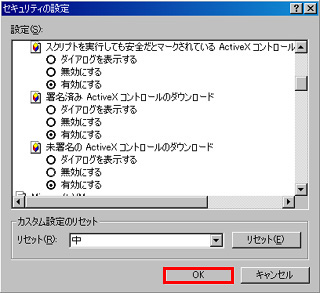 |
⑤【OK】をクリックします。 |
 |
⑥左図のようなダイアログが表示されますので、【はい】をクリックします。 |
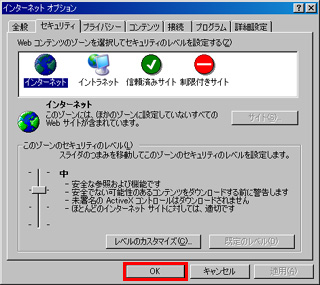 |
⑦【インターネットオプション】のダイアログも【OK】をクリックします。 |
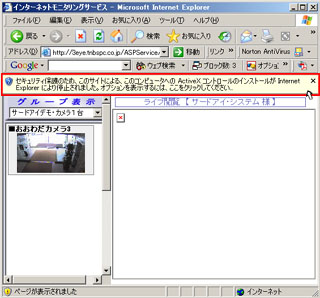 |
⑧再度ログインするか、「インターネット・モニタリングサービス」画面で「更新」 をクリックすると、「セキュリティ保護のため、このサイトによる、このコンピュータ へのActiveXコントロールが・・・」というコメントが上部に表示されますのでクリックしてください。 |
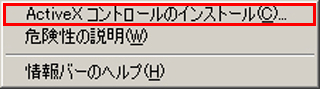 |
⑨左図のようなダイアログが表示されますので、【ActiveXコントロールのインストール】をクリックします。 |
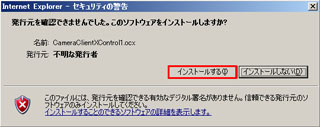 |
⑩左図のようなダイアログが表示されますので、【インストールする】をクリックします。 ※オリジナルのActiveXコントロールのため、未署名です。ダウンロード・インストールしても他に問題・影響を及ぼすことはなく安全です。 |
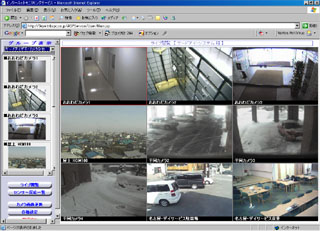 |
⑪ActiveXコントロールのダウンロード・インストールが完了するとライブ画像が表示されます。 |
|
ご注意! ActiveXをインストール後は、パソコンを保護するために必ずセキュリティレベルを元に戻してください。 手順①→②を繰り返し、手順③の箇所で「既定のレベル」→「OK」の順にクリックすれば元のセキュリティ レベルに戻ります。 |
|